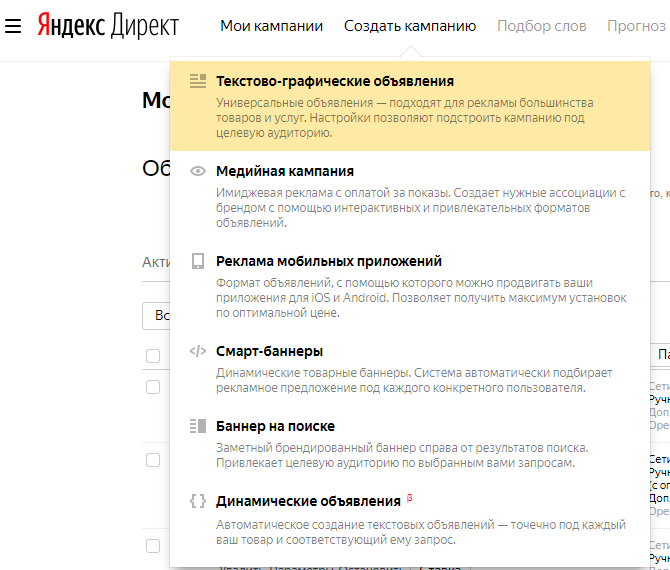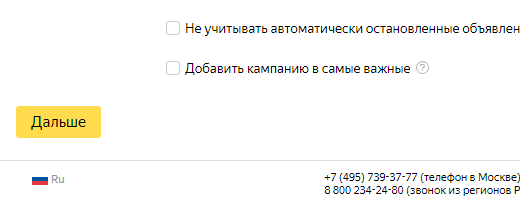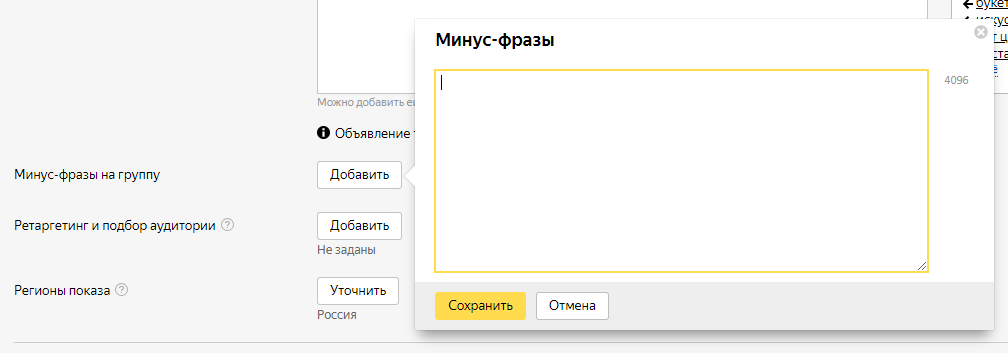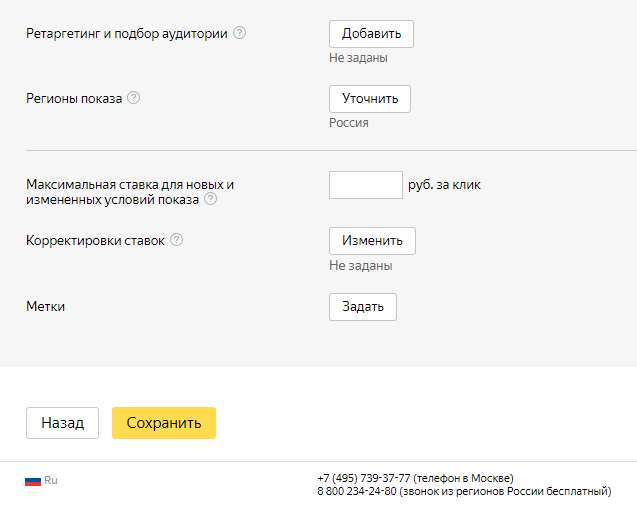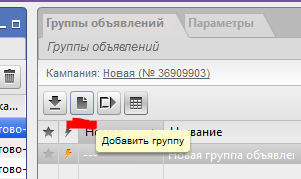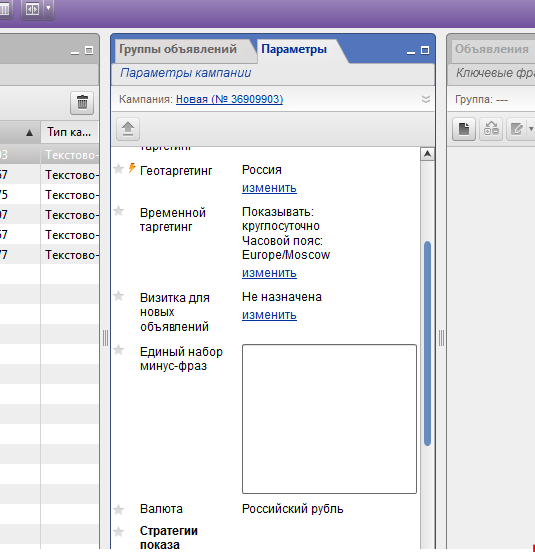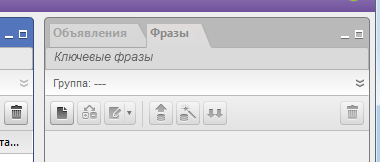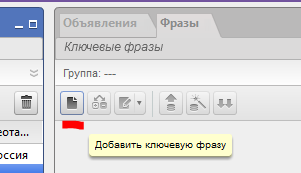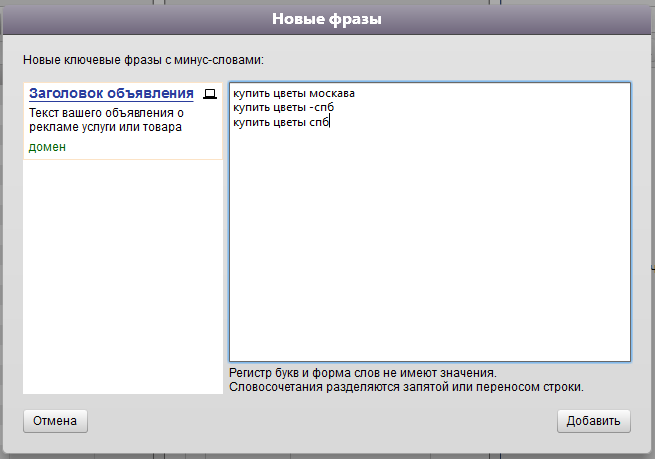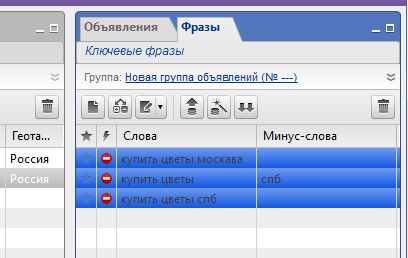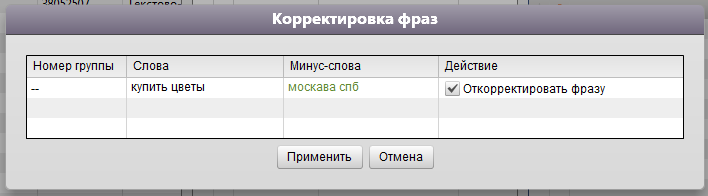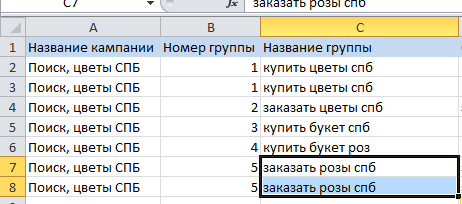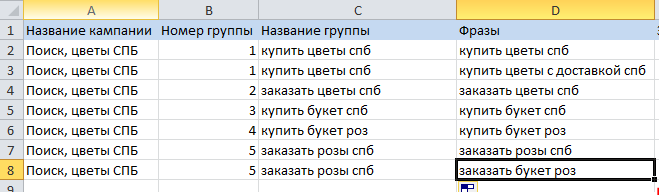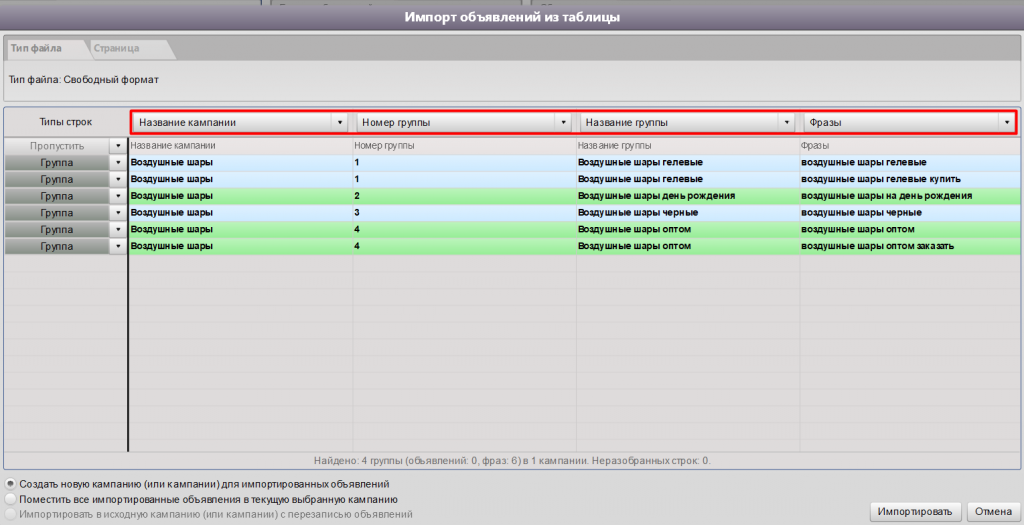Приветствую, дорогие друзья! Все мы знаем, что ключевые слова в «Директе» являются основой любой рекламной кампании. И если для медийки и РСЯ они имеют гораздо меньшее значение, то для поисковой рекламы это главный инструмент определения целевой аудитории. Именно они отвечают за то, будет ли показано объявление по конкретному запросу или нет. Использование ключей в семантике сайта – это целая наука. Но сегодня не об этом.

Способы
Настройка ключевых слов (фраз) в «Яндекс.Директе» осуществляется тремя способами:
- вручную при создании (или при редактировании) рекламной кампании;
- с помощью программы «Директ.Коммандер»;
- с помощью шаблона XLS/XLSX.
Первый способ подходит, если кампания небольшая и заполнение каждой группы объявлений вручную не займет слишком много времени. Второй и третий подходят для работы с большим объемом данных. Например, когда объявлений сотни или даже тысячи.
Вручную
Если ваша кампания содержит 10–20 групп объявлений, можно задать ключевики вручную. Также данный способ подойдет тем, кто хочет отредактировать отдельную группу объявлений. Например, удалить неэффективные ключевые фразы или добавить новые.
Итак, ниже описана пошаговая инструкция, как добавлять ключевые слова в «Директ» самостоятельно, без использования сторонних программ, сервисов и шаблонов.
- Откройте личный кабинет «Директа» (для этого авторизуйтесь в «Яндексе» и перейдите по ссылке direct.yandex.ru).
- Нажмите на кнопку «Создать кампанию».
- В выпадающем меню выберите пункт «Текстово-графические объявления» (это реклама в поисковой выдаче).
- На первой странице создания кампании необходимо указать основные настройки:
- название;
- время показов;
- географию показов;
- стратегию;
- визитку;
- данные «Метрики»;
- уведомления;
- специальные настройки.
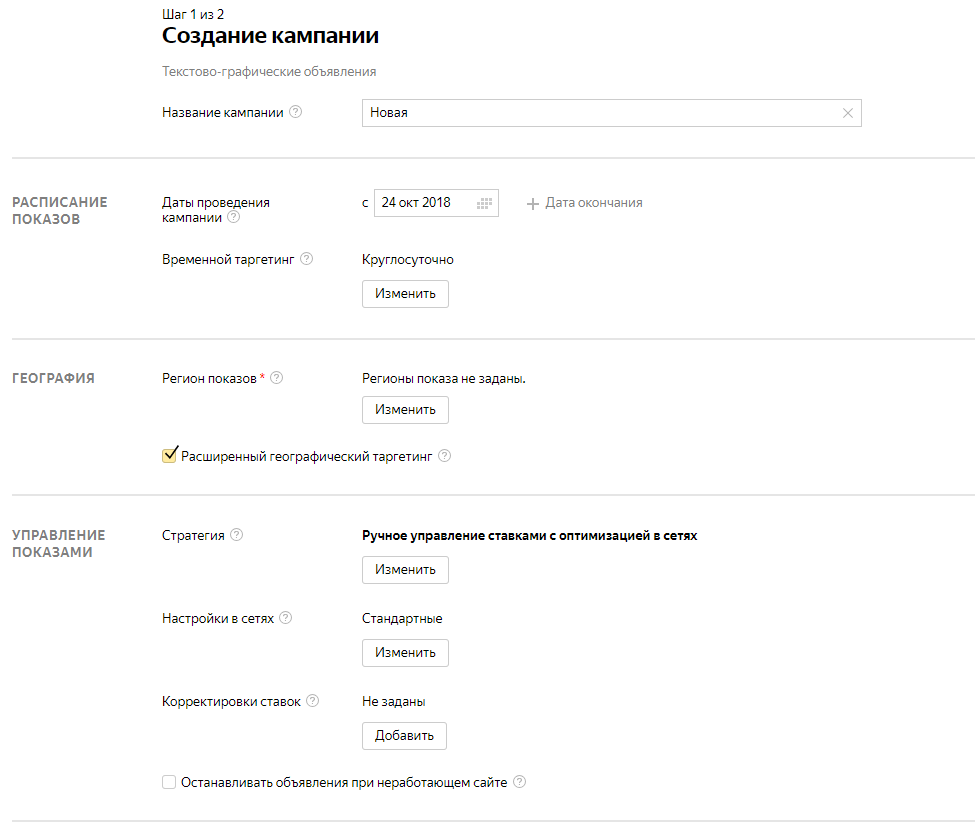
- После заполнения всех полей нажмите на кнопку «Дальше».
- На второй странице создания кампании необходимо создать группу объявлений. Здесь и будут указываться ключевые слова. Прежде чем к ним переходить, необходимо указать:
- название группы;
- заголовки, описания, ссылки и другую информацию, которая будет отображена в сниппете объявления;
- использование автотаргетинга (да или нет).
- Далее вы увидите такую форму:
В правое поле добавляются ключевые слова и фразы. В левом будут указаны подсказки (они не всегда полезны). Если хотите добавить подсказку, просто кликните по фразе, и она перенесется в правое поле.

Все ключевики справа должны быть указаны либо списком (каждый новый ключ с новой строки), либо через запятую.
После нажатия на кнопку «Упорядочить и уточнить» все введенные вами ключевые слова и фразы примут следующий вид:

Кнопка «Уточнить» позволит вам увидеть прогнозируемое число показов в месяц, а также добавить минус-слова на уровне каждого ключа.

Также вы можете воспользоваться кнопкой «Подобрать слова». Она позволяет на основе введенной фразы или слова показать, какие запросы и сколько раз вводятся пользователями (встроенный WordStat).
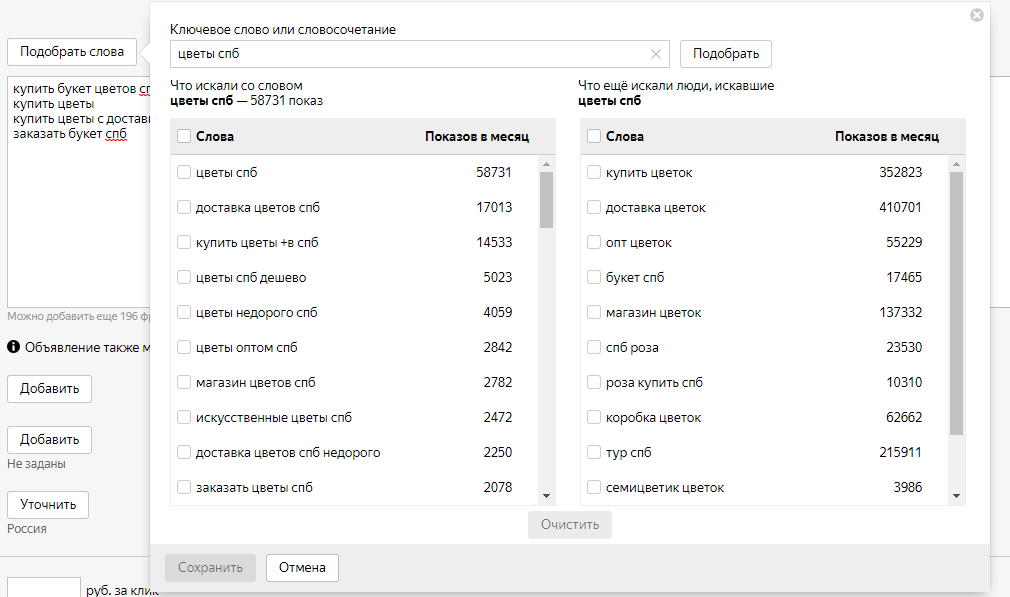
- Укажите минус-слова, которые необходимо применить на уровне данной группы объявлений. Нажмите кнопку «Добавить», а затем через запятую перечислите все минус-фразы. Нажмите кнопку «Сохранить».
- Укажите остальные настройки группы:
- условия подбора аудитории (ретаргетинг);
- регионы показов;
- ставку;
- корректировки ставок;
- метки.
- Нажмите «Сохранить».
Чтобы добавить новое объявление, нажмите кнопку «Добавить объявление». В одну группу может входить не более 50 объявлений с общими условиями показов и общими ключевыми фразами и словами. Всего на одну группу можно добавить до 200 ключевиков.
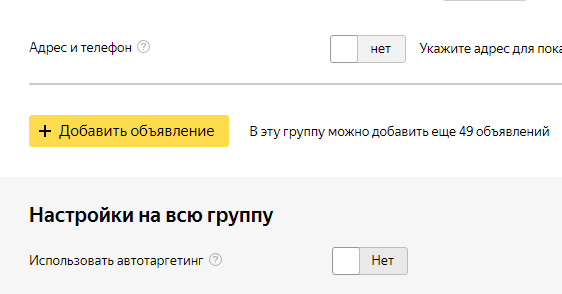
Если вы хотите добавить новую группу объявлений с новыми ключами, необходимо перейти на страницу «Мои кампании», открыть нужную кампанию и нажать кнопку «Добавить группу объявлений». Далее откроется такая же форма, как и при создании кампании. Ее необходимо заполнить аналогичным образом.
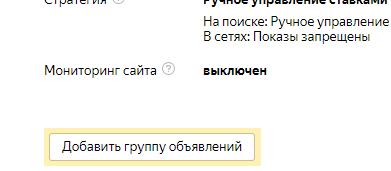
Через «Директ.Коммандер»
Настройка ключевых фраз в «Яндекс.Директе» данным способом подразумевает использование программы «Директ.Коммандер». Скачать ее можно с официального источника. Затем ее необходимо установить на свой ПК (процесс установки стандартный).
При первом запуске «Коммандера» вам необходимо будет авторизоваться, используя свой логин и пароль от «Яндекс»-аккаунта.

После авторизации вы увидите такой интерфейс:
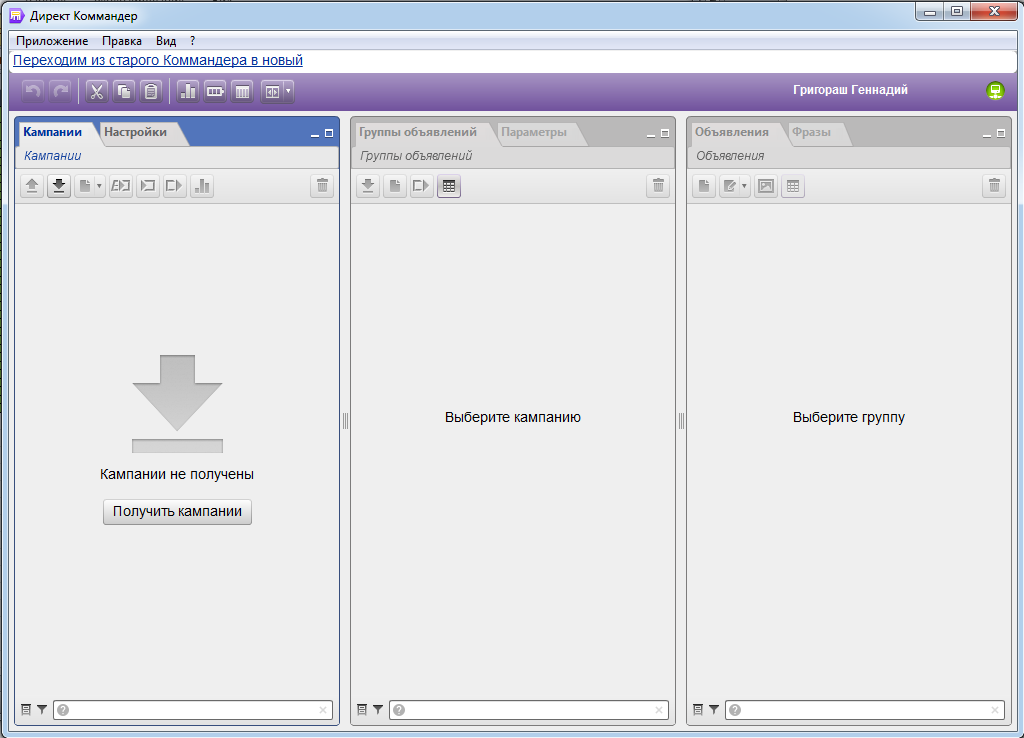
Первое окно отвечает за структуру аккаунта (здесь перечислены все рекламные кампании). Второе – группы объявлений выбранной кампании. Третье – ключевые слова и фразы.
Как добавить ключевые фразы в «Директ»:
- Нажмите кнопку «Получить кампании». Система самостоятельно выгрузит данные с вашего аккаунта. Также вы сможете выгрузить группы и ключевики для каждой кампании.
- Если ваш аккаунт пустой (нет созданных кампаний), вы сможете создать новую в «Коммандере», нажав кнопку «Создать новую кампанию» и выбрав ее тип в выпадающем меню.
- Далее во втором окне нажмите кнопку «Добавить группу».
После добавления появится красное оповещение об ошибке. Наведя на него курсор мыши, вы увидите, что именно необходимо исправить. В дальнейшем все эти ошибки необходимо будет устранять, чтобы можно было выгрузить рекламную кампанию в «Директ».
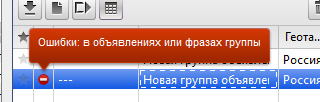
- Во вкладке «Параметры» во втором окне можно указать единый список минус-фраз для всей кампании (через запятую) и другие настройки.
- В третьем окне необходимо задать настройки объявлений (вкладка «Объявления») и добавить ключевые слова и фразы (вкладка «Фразы»).
- Перейдите во вкладку «Фразы».
- Нажмите кнопку «Добавить ключевую фразу».
- В появившемся окне необходимо указать все ключи для группы (не более 200 штук).
Каждый новый ключ пишется с новой строки. Вы также можете добавить минус-слова на уровне ключа, дописав их со знаком «-».
- Нажмите кнопку «Добавить». Как видите, все минус-слова попали в отдельный столбик, но рядом с каждым ключом есть красный знак, обозначающий наличие ошибок. В данном случае это отсутствие ставок.
- Ставка добавляется в столбце «Ставка».
Укажите цену клика для каждого ключа вручную (двойной клик для редактирования).
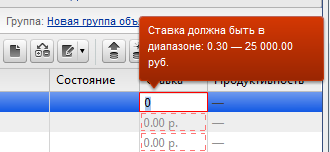
Или используйте «Мастер ставок».
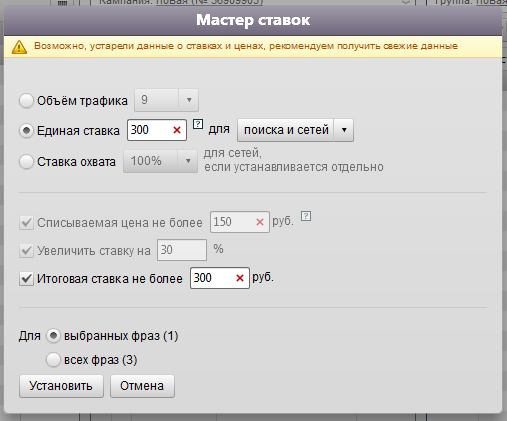
- Далее необходимо провести кросс-минусацию и удалить дубли по всем ключевикам. Для этого выделите все фразы (сочетание клавиш Ctrl+A), нажмите кнопку «Мультиредактирование», а затем выберите пункт «Корректировка фраз».
- Выберите первый пункт и нажмите «ОК». Процесс может занять некоторое время.
- После окончания необходимо нажать «Применить», чтобы программа привела в действие все корректировки.
- Чтобы выгрузить готовую кампанию на сервера «Яндекса», необходимо выбрать ее в первом окне и нажать кнопку «Отправить кампанию на сервер».
Перед выгрузкой кампании в личный кабинет «Директа» не забудьте заполнить все параметры объявления во вкладке «Объявления».
После прохождения модерации кампания будет автоматически запущена (если достаточно средств на балансе). При помощи «Коммандера» можно не только создавать новые, но и редактировать уже существующие рекламные кампании «Директа».
С помощью XLS/XLSX-шаблонов
Данный способ работы с ключевыми словами для контекстной рекламы «Яндекса» подразумевает использование таблиц в программе Excel. Также нам понадобится «Директ.Коммандер» для проведения кросс-минусации и выгрузки кампании на сервер.
Как добавить ключевые фразы в «Директ» с помощью шаблонов Excel:
- Создайте Excel-документ.
- В нем необходимо создать столбцы со следующими заголовками (по порядку):
- Название кампании.
- Номер группы.
- Название группы.
- Фразы.
- Заголовок 1.
- Заголовок 2.
- Текст объявления.
- Отображаемая ссылка.
- Ссылка.
- Заголовки быстрых ссылок.
- Адреса быстрых ссылок.
- Описания быстрых ссылок.
- Уточнения.
- Далее необходимо заполнить таблицу в соответствии с названиями каждого столбца. Пишем название рекламной кампании (придумываем свое) и копируем его для всех фраз (тянем вниз угол ячейки с названием).
- Номер группы необходимо писать по порядку (1, 2, 3, …). Если вы хотите добавить в одну группу несколько ключевых слов, тогда пишите один и тот же номер группы для каждой фразы.
- Вписываем названия каждой группы (также для одной и той же группы одинаковые названия).
- В четвертом столбце указываем сами ключи.
- Аналогичным образом заполняются все остальные поля. Помните, что быстрые ссылки и уточнения прописываются через два знака ||.
- Заполнив таблицу, ее необходимо сохранить в формате XLS, CVS, TXT.
- Затем готовый документ загрузите в «Коммандер». Для этого во вкладке «Кампании» нажмите кнопку «Импорт кампаний из файла».
- Выберите файл на своем ПК.
- Проверьте, чтобы все столбцы совпадали с типами строк «Коммандера». Если что-то не совпадает, выберите соответствующий тип.
- Снизу поставьте точку в соответствующей строке (создать новую кампанию или добавить к существующей).
- Нажмите «Импортировать».
- Далее нужно провести кросс-минусацию и удалить дубли (воспользуйтесь предыдущей инструкцией).
- Затем импортируйте кампанию на сервер.
После прохождения модерации «Яндекса» и при достаточном количестве средств на вашем балансе объявления запустятся.
Шаблон XLS/XLSX не обязательно создавать вручную. Его можно скачать в готовом виде из разных источников. Дальше останется только заполнить его в соответствии с инструкцией.
Сегодня я рассказал вам о трех способах настройки ключевых слов для «Яндекс.Директа». Теперь вы знаете, как добавлять ключи в рекламную кампанию, редактировать их в существующей кампании, создавать новые группы и многое другое. Какой из способов использовать – решайте сами. Исходите из поставленных перед вами целей, своих предпочтений, а также объемов работ.
Рейтинг: / 5. Голосов: